
![So deaktivieren Sie den Apple Music Splash-Bildschirm in der Musik-App [iOS] So deaktivieren Sie den Apple Music Splash-Bildschirm in der Musik-App [iOS]](http://beogradionica.com/img/ios-2016/how-to-turn-off-apple-music-splash-screen-in-music-app.jpg)
Apple Music ist ein abonnementbasierter Musikdienst, der Ihnen, wenn er von Apple stammt, beim Öffnen der Musik-App auf Ihrem iOS-Gerät aufgezwungen wird. Als der Dienst zum ersten Mal eingeführt wurde, wurde den Nutzern eine dreimonatige Testversion angeboten, auch wenn der Dienst in ihrer Region nicht verfügbar war. Du könntest es natürlich ablehnen und zu deiner Musikbibliothek gehen. Der Bildschirm wird weiterhin jedes Mal angezeigt, wenn Sie die App starten, und viele Male ist es auf meinem Gerät hängen geblieben. Ich musste mein WiFi ausschalten, beenden und die Musik-App neu starten, nur um zu meiner Musik zu gelangen, bis ich den Aus-Schalter fand. Wenn der Begrüßungsbildschirm für Sie Ärger bereitet, können Sie ihn wie folgt deaktivieren:
Öffnen Sie die App "Einstellungen" und gehen Sie zu den Voreinstellungen für die Musik-App. Der Apple Music-Bereich oben hat einen Schalter "Show Apple Music", der den Begrüßungsbildschirm steuert und standardmäßig auf Ein eingestellt ist. Schalten Sie es aus und wenn Sie die Musik-App von diesem Punkt aus öffnen, gelangen Sie direkt zu Ihrer Musikbibliothek, anstatt Ihnen eine dreimonatige Testversion des Dienstes anzubieten.
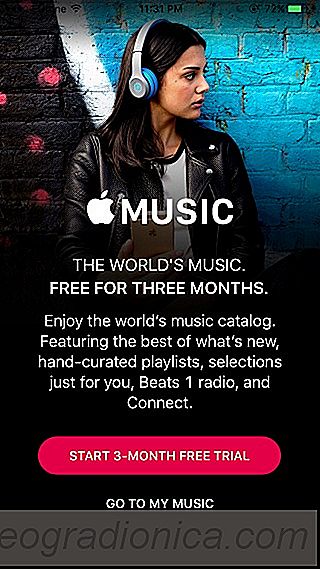

Wenn Sie in einer Region leben, in der Apple Music nicht t verfügbar, aber Sie sehen immer noch den Begrüßungsbildschirm, der Grund könnte mit der Apple ID zusammenhängen, die Sie im App Store oder in der Music App konfiguriert haben. Wenn die ID für den US-amerikanischen oder kanadischen Store gedacht ist, wird dieser Bildschirm weiterhin angezeigt, sofern Sie ihn nicht deaktivieren. Wenn Sie zu einer Apple ID wechseln, die für ein anderes Land bestimmt ist, wird die Option in den meisten Fällen deaktiviert. Ist dies nicht der Fall, wissen Sie jetzt, wo sich der Ausschalter befindet.
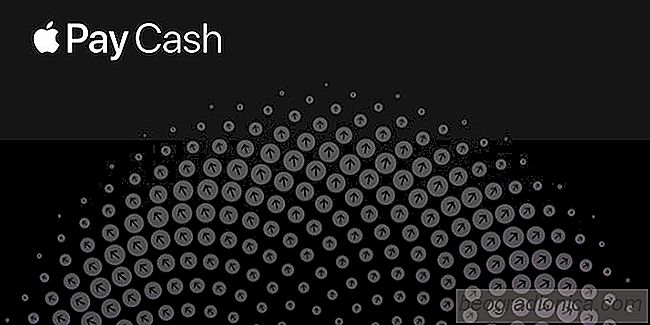
So stoppen Sie "Einrichten von Apple Pay" -Warnungen von anderen Apps
IOS 11.2 brachte Fehlerkorrekturen, aber auch Apple Pay Kasse. Mit Apple Pay Cash können Sie Geld über iMessages senden und empfangen, und es war eines der Highlights, die Apple vorstellte, als iOS 11 vorgeführt wurde. Sie müssen Apple Pay Cash nicht verwenden, wenn Sie nicht möchten. Tatsächlich ist es nur in einigen Ländern verfügbar.

HinzufĂĽgen von Tilt Shift-Effekten zu Fotos auf Ihrem iPhone
Jedes Jahr, wenn ein neues iPhone angekündigt wird, erhält die Kamera einen Major aktualisieren. Sowohl die Hardware als auch die Software werden exponentiell verbessert. Die Kamera eines iPhone ist eine der mächtigsten, die Sie heute auf einem Smartphone finden. Es ist eine Funktion, die Apple fleißig jedes Jahr verbessert.